前回、手動でWindowsタブレット(Windows10)の時刻同期をしたものの、何日か経過すると今度は10分程度時計が進むようになりました。
自動的な時刻同期の頻度を、標準の1週間に1回から、1日1回へ変更することで、時計のずれを少なくできるようになりました。
設定は以下のように実施しました。
「タスクスケジューラ」
(コントロールパネル>管理ツール>タスクスケジューラ、もしくはCortanaにタスクスケジューラと入力すると出てくる画面)を開いて、
画面左のフォルダツリーで、
タスクスケジューラライブラリ>Microsoft>Windows>Time Synchronizationを選択
画面中央の上の方にあるタスク選択で「SynchronizeTime」を選択、

画面右の操作メニュー内で「プロパティ」を選択、
「トリガー」タブを選択、
「新規」を選択、
「タスクの開始」のプルダウンメニューで「スケジュールに従う」を選択、
「設定」は「毎日」、
「開始」に適当な時刻(初期値のままでも大丈夫だと思います)、
「詳細設定」で「遅延時間を指定する」のプルダウンメニューで「30分間」、
「OK」ボタンを押す、
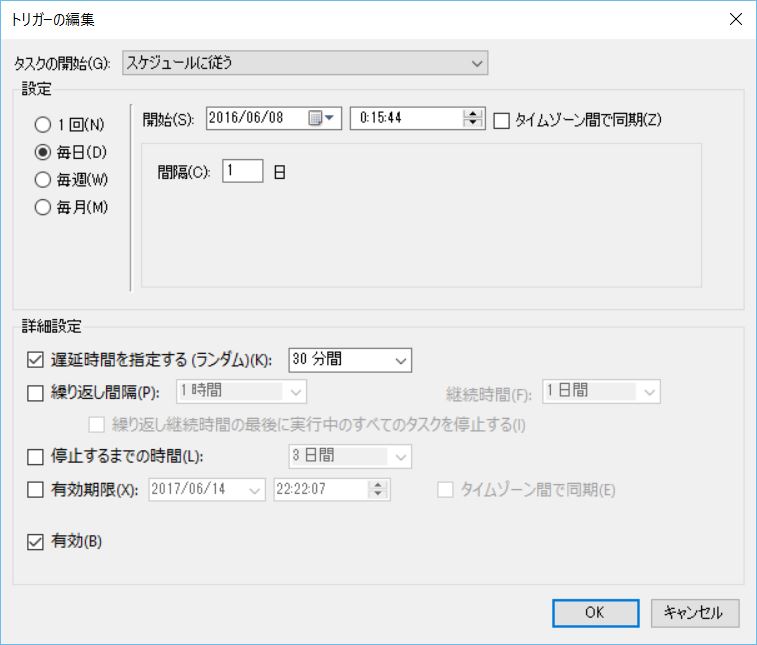
以上のような設定でした。
ちなみに開始時刻を5分後ぐらいに設定して遅延時間が加算されて自動設定された「次回の実行時刻」まで待ってみたのですが、タスクが実行されているようには見えませんでした。
ですが数日後に改めて確認してみたところ、「前回の実行時刻」が表示されており、タスクが実行されているようでした。
「イベントビューアー」>Windowsログ>システム>検索「time」で確認したところ、時刻同期の結果と思われるログが出ていました。
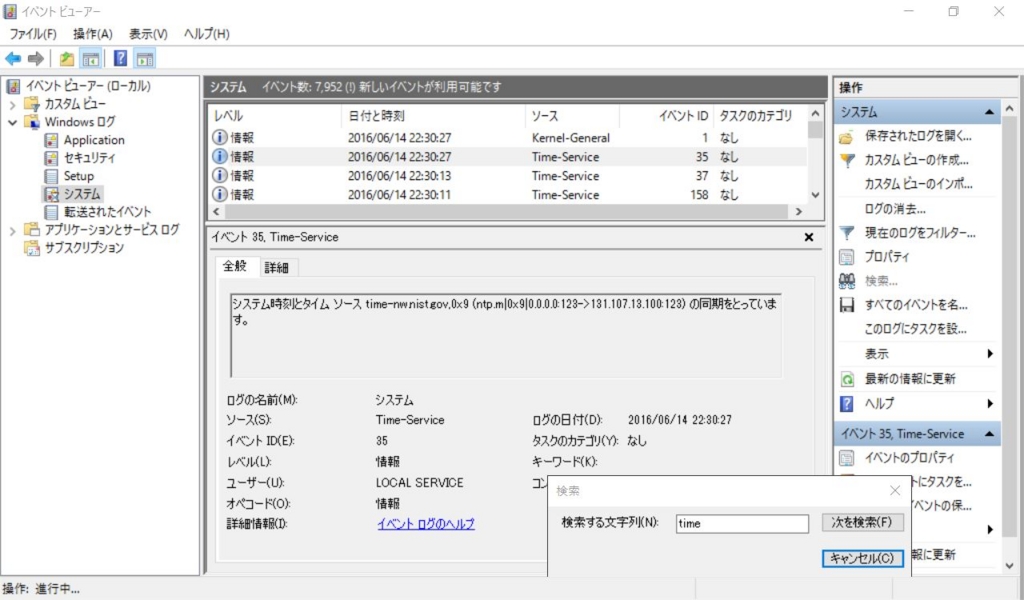
実際に時計のずれも少なくなっていました。

(同期してから1時間半弱で早速1.1秒ずれてましたが)